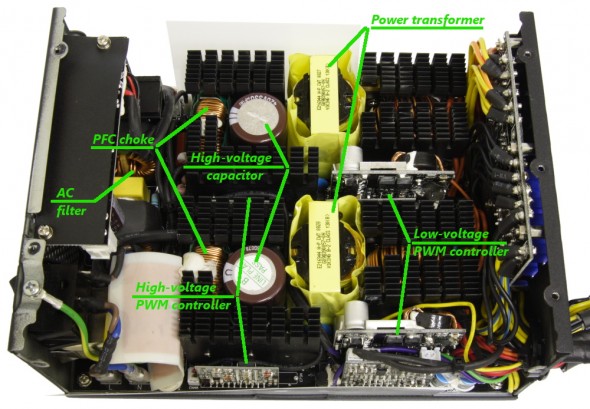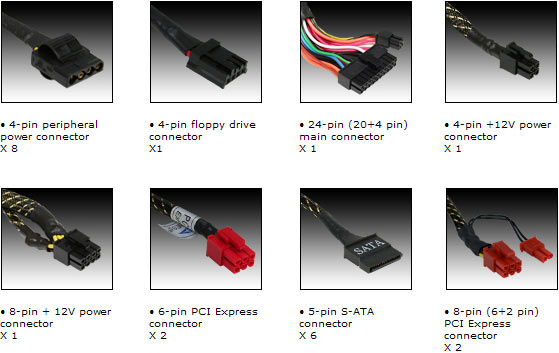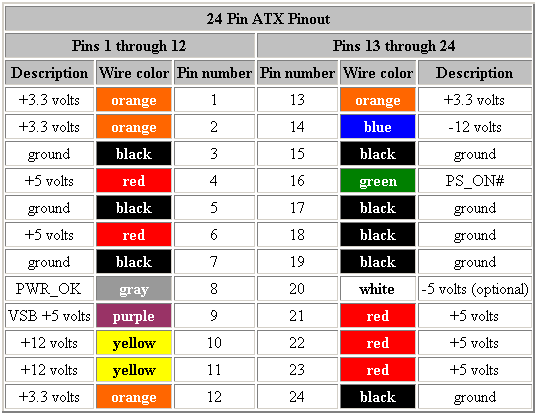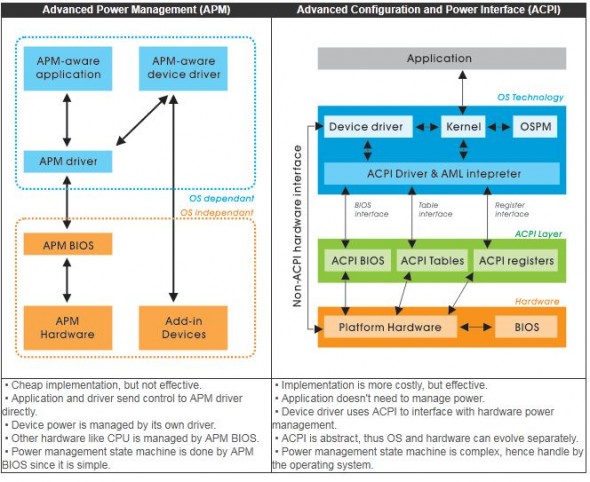En el pasado, los ordenadores estaban expuestos a amenazas principalmente de gusanos y virus. El principal objetivo de esos programas era propagarse. Sin embargo, algunos también estaban diseñados para dañar los archivos y los equipos. Tales programas maliciosos o "malware" podría describirse como "cibervandalismo".
¿Cuál es la diferencia entre un VIRUS y un GUSANO?
¿Qué es un TROYANO y de dónde proviene este nombre?
¿Qué es un ataque DoS?
¿Qué es una descarga "DRIVE-BY DOWNLOAD”?
¿Qué es MALWARE?
¿Qué es SPYWARE?
¿Qué es un TROYANO y de dónde proviene este nombre?
¿Qué es un ataque DoS?
¿Qué es una descarga "DRIVE-BY DOWNLOAD”?
¿Qué es MALWARE?
¿Qué es SPYWARE?
¿Qué es KEYLOGGER?
¿Qué es PHISHING?
¿Qué es ROOTKIT?
¿Qué es ADWARE?
¿Qué es BOTNET?
¿Qué es PHISHING?
¿Qué es ROOTKIT?
¿Qué es ADWARE?
¿Qué es BOTNET?
¿Cuál es la diferencia entre un VIRUS y un GUSANO?
Un virus es un programa que se replica, es
decir, que se propaga de un archivo a otro en el sistema del equipo, y
de un ordenador a otro. Además, puede estar programado para borrar o
dañar información.
Los gusanos se consideran como un subgrupo de los virus, pero con ciertas diferencias clave. Un gusano es un programa informático que se replica, pero no infecta otros archivos. En lugar de ello, se instala en un equipo y luego busca cómo propagarse a otros equipos.
En el caso de un virus, cuanto más tiempo pase inadvertido, a mayor número de archivos guardados en el equipo infectará. Sin embargo, los gusanos crean una sola instancia de su código. Además, a diferencia del virus, un gusano es autónomo. En otras palabras, un gusano es un archivo separado, mientras que un virus es una serie de códigos que se añaden a archivos existentes.
Los gusanos se consideran como un subgrupo de los virus, pero con ciertas diferencias clave. Un gusano es un programa informático que se replica, pero no infecta otros archivos. En lugar de ello, se instala en un equipo y luego busca cómo propagarse a otros equipos.
En el caso de un virus, cuanto más tiempo pase inadvertido, a mayor número de archivos guardados en el equipo infectará. Sin embargo, los gusanos crean una sola instancia de su código. Además, a diferencia del virus, un gusano es autónomo. En otras palabras, un gusano es un archivo separado, mientras que un virus es una serie de códigos que se añaden a archivos existentes.
¿Qué es un TROYANO y de dónde proviene este nombre?
El término troyano proviene del caballo de
madera usado por los griegos para infiltrarse en la ciudad de Troya y
capturarla. La definición clásica de un troyano es un programa que
aparece como un programa legítimo pero al ejecutarlo ocasiona daños. Los
troyanos no son autopropagables, característica que los distingue de
los virus y gusanos.
Hoy en día, los troyanos suelen instalarse en secreto y lanzan su carga maliciosa sin que el usuario se entere de ello. Gran parte de los modernos programas delictivos (crimeware) la componen distintos tipos de troyanos que son específicamente diseñados con propósitos netamente maliciosos. Los más comunes son los troyanos backdoor (a menudo incluyen un keylogger), los troyanos espía, los troyanos ladrones de contraseñas, y los troyanos proxy que convierten el equipo del usuario en un centro de distribución de spam.
Hoy en día, los troyanos suelen instalarse en secreto y lanzan su carga maliciosa sin que el usuario se entere de ello. Gran parte de los modernos programas delictivos (crimeware) la componen distintos tipos de troyanos que son específicamente diseñados con propósitos netamente maliciosos. Los más comunes son los troyanos backdoor (a menudo incluyen un keylogger), los troyanos espía, los troyanos ladrones de contraseñas, y los troyanos proxy que convierten el equipo del usuario en un centro de distribución de spam.
¿Qué es un ataque DoS?
Un ataque DoS (Denial-of-Service o Denegación de
Servicio) está diseñado para obstaculizar o detener el normal
funcionamiento de un sitio web, de un servidor o de algún recurso de una
red. Hay varias formas en que los hackers pueden lograrlo. Un método
común consiste en inundar un servidor enviándole más peticiones de las
que puede manejar. Esto hará que el servidor funcione lentamente (las
páginas web tardarán en abrirse), y el servidor puede sufrir un colapso
total (ocasionando que caigan todos los sitios web del servidor).
Un ataque DoS-distribuido se diferencia sólo por el hecho de que el ataque se realiza mediante múltiples equipos. El hacker suele utilizar un equipo cautivo, conocido como "master", y coordina el ataque con otros equipos, llamados "zombis". Tanto el "master" como los "zombis" han sido capturados explotando una vulnerabilidad de una aplicación instalada en el ordenador para instalar un troyano u otro tipo de código malicioso.
Un ataque DoS-distribuido se diferencia sólo por el hecho de que el ataque se realiza mediante múltiples equipos. El hacker suele utilizar un equipo cautivo, conocido como "master", y coordina el ataque con otros equipos, llamados "zombis". Tanto el "master" como los "zombis" han sido capturados explotando una vulnerabilidad de una aplicación instalada en el ordenador para instalar un troyano u otro tipo de código malicioso.
¿Qué es una descarga "DRIVE-BY DOWNLOAD”?
En una descarga tipo "drive-by", el equipo del usuario se infecta con solo visitar un sitio web que contenga un código malicioso. Los ciberdelincuentes buscan en Internet servidores vulnerables que puedan capturar. En estos servidores, los ciberdelincuentes inyectan su código malicioso (a menudo en forma de script malicioso) en las páginas web. Si el sistema operativo del equipo o una de sus aplicaciones no cuenta con los debidos parches, un programa malicioso se descargará en el equipo de manera automática cuando visite la página web infectada.
¿Qué es MALWARE?
Malware - palabra compuesta de los términos
malicioso software - es un término que se refiere a cualquier programa
informático creado para realizar acciones ilegítimas y a menudo
perjudiciales. Algunos ejemplos de malware o programas maliciosos son
los virus, las puertas traseras (backdoors), los capturadores de teclas
(keyloggers), los ladrones de contraseñas (password stealers) y otros
programas troyanos; macrovirus para Word y Excel, virus para el sector
de arranque, virus para secuencias de comandos (scripts) (batch, wndows
shell, java, etc.) y troyanos; programas delictivos (crimeware),
programas espía (spyware) y programas publicitarios (adware).
Antes, se deniminada a todo "virus" o "troyano", pero los métodos de infección y de distribución han evolucionado y los términos virus y troyano ya no ofrecen una definición satisfactoria para todos los tipos de programas maliciosos que existen.
Como su nombre indica, programa espía, es un programa diseñado para recopilar información del usuario y enviarla a un tercero sin que el usuario lo consienta o se entere. Estos programas pueden controlar las teclas que el usuario acciona ("keyloggers"), recopilar información confidencial (contraseñas, números de tarjetas de crédito, PINs, etc.), direcciones de correo electrónico o rastrear los hábitos de navegación en Internet del usuario. Además, el spyware inevitablemente afecta el rendimiento del equipo infectado.
Antes, se deniminada a todo "virus" o "troyano", pero los métodos de infección y de distribución han evolucionado y los términos virus y troyano ya no ofrecen una definición satisfactoria para todos los tipos de programas maliciosos que existen.
¿Qué es SPYWARE?
Como su nombre indica, programa espía, es un programa diseñado para recopilar información del usuario y enviarla a un tercero sin que el usuario lo consienta o se entere. Estos programas pueden controlar las teclas que el usuario acciona ("keyloggers"), recopilar información confidencial (contraseñas, números de tarjetas de crédito, PINs, etc.), direcciones de correo electrónico o rastrear los hábitos de navegación en Internet del usuario. Además, el spyware inevitablemente afecta el rendimiento del equipo infectado.
¿Qué es KEYLOGGER?
Son programas que registran las teclas que el usuario pulsa y los hackers los usan para hacerse de información confidencial (nombres de usuario, contraseñas, números de tarjetas de crédito, PINs, etc.). Los troyanos backdoor suelen incorporar un keylogger.
¿Qué es PHISHING?
El phishing es un tipo muy específico de ciberdelincuencia diseñado para engañar al usuario, haciéndole revelar información financiera confidencial. Los ciberdelincuentes crean un sitio web fraudulento que se parece casi completamente al sitio web de un banco legítimo, o al de cualquier otro sitio web en el que se realicen transacciones online, como por ejemplo e-Bay. Los delincuentes intentan engañar al usuario para que visite este sitio e introduzca sus datos confidenciales, como su nombre de usuario, su contraseña o su PIN. Por lo general, los ciberdelincuentes envían correos masivos con un hipervínculo al sitio fraudulento.
¿Qué es ROOTKIT?
Este término describe una colección de programas que un hacker usa para evitar su detección mientras intenta acceder de forma ilegítima a un equipo. Aunque el término se originó en el ambiente Unix, se suele aplicar a las técnicas que los autores de troyanos para Microsoft® Windows® usan para ocultar sus actividades ilegítimas. Se ha incrementado el uso de los rootkits para ocultar las actividades de los troyanos. Cuando se instalan en el sistema, los rootkits no sólo son invisibles ante los usuarios, sino que también están diseñados para evitar la detección de las soluciones de seguridad. El hecho de que mucha gente utilice la cuenta de adminsitrador, en vez de crear una cuenta separada con acceso restringido, facilita que los ciberdelincuentes instalen un rootkit.¿Qué es ADWARE?
Adware es un término general que se aplica a los
programas que lanzan avisos publicitarios (a menudo banners emergentes o
pop-ups) o reenvían los resultados de búsquedas a sitios web
promocionales. El adware suele estar incorporado en programas gratuitos
(freeware) o compartidos (shareware). Al descargar un programa gratuito,
el adware se instala en el sistema del equipo sin que el usuario lo
autorice o se entere. A veces un troyano descargaen secreto un adware
desde un sitio web y lo instala en el equipo del usuario.
Los buscadores web que no están actualizados suelen tener vulnerabilidades. Estos buscadores son vulnerables a las herramientas de los hackers (conocidos como Browser Hickjackers o secuestradores de buscadores) que pueden descargar adware en el equipo del usuario. Los secuestradores de navegadores pueden cambiar la configuración del buscador, redireccionar URLs mal escritas o incompletas a un determinado sitio web, o cambiar la página incial predeterminada. También pueden derivar las búsquedas a sitios web tipo "pagar para ver" (pay-to-view) que a menudo son pornográficos.
Por lo general, los programas adware no aparecen en el sistema de ninguna manera: no aparecen en el listado bajo Inicio | Programas, no aparece ningún icono en la bandeja del sistema, y tampoco en la lista de tareas. No suelen incorporar un procedimiento de desinstalación y todo intento manual por eliminarlos puede hacer que se dañe el programa original.
Los buscadores web que no están actualizados suelen tener vulnerabilidades. Estos buscadores son vulnerables a las herramientas de los hackers (conocidos como Browser Hickjackers o secuestradores de buscadores) que pueden descargar adware en el equipo del usuario. Los secuestradores de navegadores pueden cambiar la configuración del buscador, redireccionar URLs mal escritas o incompletas a un determinado sitio web, o cambiar la página incial predeterminada. También pueden derivar las búsquedas a sitios web tipo "pagar para ver" (pay-to-view) que a menudo son pornográficos.
Por lo general, los programas adware no aparecen en el sistema de ninguna manera: no aparecen en el listado bajo Inicio | Programas, no aparece ningún icono en la bandeja del sistema, y tampoco en la lista de tareas. No suelen incorporar un procedimiento de desinstalación y todo intento manual por eliminarlos puede hacer que se dañe el programa original.